Comment optimiser vos recherches ?
Utiliser un moteur de recherche, c'est bien, apprendre à s'en servir, c'est parfois une question de survie si vous ne voulez pas être submergé par un flot de réponses ou vous égarer dans des voies sans issue. Alors que faire pour atteindre rapidement votre cible ? Nous vous rappelons ici quelques précautions élémentaires à observer pour gagner du temps qui marchent avec Google et tous les autres moteurs :
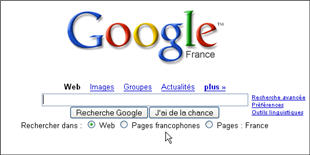 |
- Bien penser au(x) mot(s)-clé(s) avant de vous lancer dans une recherche, la qualité des réponses dépend d'abord de la qualité des mots choisis. Par exemple, "tabac" ne donne pas les mêmes résultats que "cigarette" : le premier est plus synonyme de danger pour la santé tandis que l'autre symbolise plus le plaisir de fumer.
- Taper les mots en minuscule pour vous donner toutes les chances de ne pas manquer une référence importante.
- Faites attention à l'ordre des mots que vous utilisez. Sur certains moteurs, cette occurence a son importance; Exemple, "paris dakar" ne donne pas le même résultat que "dakar paris".
- Utilisez les guillemets si votre recherche comporte plusieurs mots : taper par exemple "mairie de paris" afin que le moteur prenne bien en compte tous les mots.
- Utilisez la syntaxe pour affiner votre recherche : les outils les plus couramment utilisés sont les "+" et les "-" qui ajoutent des contraintes à votre recherche. Par exemple, vous pouvez rechercher des documents sur George Lucas qui ne parlent que de Star Wars (george lucas +star wars) ou au contraire qui ne parlent pas du film (george lucas -star wars).
 |
Le joker pour un mot manquant
 |
Contrairement à certains moteurs de recherche, qui prennent en compte les variations autout d'un mot ou qui acceptent l'utilisation de jokers, pour signifier que le début ou la fin du mot clé est tronqué, Google ne sait chercher que des termes exacts.
En revanche, il accepte l'utilisation d'un joker pour signaler l'emplacement d'un mot manquant dans une expression exacte. C'est sûr, cette fonctionnalité, vous n'en aurez pas l'usage tous les jours, mais à l'occasion, elle pourra vous rendre de fiers services. Typiquement, cette astuce pourra vous sortir de la panade, si vous avez oublié un terme technique.
Exemple : sur la capture d'écran ci-dessus, nous avons omis une partie du nom d'un accessoire indispensable pour monter un réseau informatique. A la requête "choisir un * Ethernet", Google a comblé le vide et nous a retourné une liste variée de réponses : "choisir un hub Ethernet", "choisir un commutateur Ethernet" ou encore "choisir un routeur Ethernet".
Le [~] pour trouver les synonymes
Le symbole tilde, c'est à dire l'accent "~" que l'on rencontre autant dans le jargon informatique qu'en langue espagnole, semblera, là encore, surtout utile aux anglophones.
Sur Google, le tilde s'apparente aux opérateurs + et -. En faisant précéder un mot clé d'un plus, on signifie que le mot en question doit impérativement figurer dans les résultats proposés. Avec le signe -, on ordonne au contraire à Google d'éviter absolument toutes les pages qui comportent ce mot. Le tilde ~ autorise Google à afficher non seulement un mot, mais aussi ses synonymes, au sens large, c'est à dire au-delà des vrais synonymes grammaticaux, les termes apparentés.
Concrètement, l'intérêt de la chose est assez limité pour les francophones, sauf dans des cas précis, comme celui qui figure sur la capture d'écran ci-dessus. Nous avons donc pris l'exemple d'un utilisateur du logiciel Dreamweaver qui chercherait une aide en ligne, ou des trucs et astuces. La requête la plus évidente, en anglais, serait dreamweaver +tips ("tips" signifiant astuces). A cette requête, Google nous retourne 572 000 résultats, avec en tête de liste, une page de conseils aux webmasters intitulé Dreamweaver Tips.
Le résultat est convaincant, certes, mais il convient de le comparer à la requête dreamweaver ~tips pour se rendre compte de l'intérêt du tilde. Dans ce second cas en effet, Google retourne 1 960 000 pages, c'est à dire trois à quatre fois plus. La première réponse proposée se trouve sur le site de Dreamweaver proprement dit. On notera au passage que le mot "tips" ne figure pas sur la page en question, Google y a en revanche d"niché les mots help et tutorial, voisins.
Précisons pour finir que pour saisir un tilde, il s'agit de presser simultanément la touche Alt Gr et la touche 2/é. Le tilde n'apparaît qu'une fois le caractère suivant saisi
Restreindre la recherche à un site donné


Les performances de Google sont telles que bien souvent, ses résultats sont plus pertinents que ceux proposés par le propre moteur d'un site web. Il est possible en effet de cantonner la recherche à un site en particulier. Cette option est proposée dans l'interface de recherche avancée, mais il est possible de la lancer à l'aide de la commande site: suivi de l'adresse abrégée du site à fouiller.
Dans l'exemple qui figure sur la capture d'écran ci-dessus, nous prenons le cas d'un utilisateur qui voudrait consulter la liste des offres adsl actuelles, qui se souviendrait avoir vu un tel document sur L'Internaute, mais ne parviendrait plus à mettre la main dessus.Dans ce cas de figure, le lecteur pourra sûrement parvenir à ses fins à l'aide de notre propre moteur de recherche, il y parviendra aussi avec Google. A la requête "site:linternaute.com ADSL", la page recherchée arrive en effet en première position. Tous les autres liens proposés par le moteur de recherche ont de près ou de loin trait à l'ADSL, tous, sans exception renvoient vers des articles de L'Internaute.
Se cantonner à une période donnée






Parmi les options avancées facilement accessibles sur Google, il est un menu déroulant qui permet de limiter la recherche dans le temps. En usant de cette option, vous pourrez restreindre la liste des résultats aux pages référencées au cours des 12, des 6 ou des 3 derniers mois. C'est bien, mais il est possible de remonter beaucoup plus loin, ou de définir un laps de temps au jour prés.
Parce qu'elles font appel à un système de datation très particulier, il n'est pas aisé de définir une requête de ce type manuellement. Heureusement, certains sites proposent pour ce faire une interface graphique, par exemple Fagan Finder. Grâce au formulaire dont nous vous donnons un aperçu ci-dessus, il est possible de définir une période au moyen de simples menus déroulants.
Google, un dictionnaire universel !

Avec la commande "define:", Google se transforme sur le champ en dictionnaire universel. la définition du terme demandé apparaît en une fraction de seconde, assortie d'un lien vers le site dont elle est issue pour en apprendre davantage. Mieux encore, Google regroupe en guise de résultats toutes les définitions qu'il a pu dénicher sur la toile.
A l'occasion cette fonction pourra également s'avérer utile pour décrypter sigles et abréviations. En tapant define:sms, vous saurez qu'il s'agit d'un protocole d'envoi de message pour téléphone GSM mais aussi de l'acronyme de Science Médico Sociales...
Si vous recherchez un terme français, l'instruction define: peut être remplacée par définition de....
Fouilles "archéologiques" dans le cache

Outre son mode de fonctionnement qui lui assure à une plus grande pertinence que celle de ses concurrents, du moins à l'époque de son lancement, Google est le premier moteur de recherche à avoir introduit un système de cache. Cela signifie qu'à chaque fois qu'il référence une page, Google en archive une copie sur ses propres disques durs.
Avant l'apparition de cette fonctionnalité, il était fréquent que les moteurs de recherche suggèrent des pages web aux titres alléchants, mais au contenu inaccessible. Grâce au cache de Google, c'est un mauvais souvenir, car avec lui toute page référencée reste accessible, quand bien même le site d'origine aurait-il disparu.
Si en cliquant sur une réponse vous vous heurtez à un message d'erreur (erreur 404 si le fichier n'existe plus, erreur 500 si le serveur est momentanément indisponible), si le chargement d'un site est insupportablement long, ou encore si le mot recherché ne figure plus sur la page parce qu'elle a fait l'objet d'une actualisation, pressez le bouton retour de votre navigateur, et au lieu de cliquer sur le titre du document, suivez le lien intitulé "en cache".
Autre possibilité, dont nous vous laissons trouver l'usage, il est possible de lancer d'entrée de jeu une recherche dans le cache de Google plutôt que sur le web proprement dit. Pour ce faire, utilisez la commande cache: suivi de l'adresse du site recherché.
Le Web, une véritable banque d'image

Google intègre un moteur uniquement dédié à la recherche de photos et d'illustrations. D'une efficacité étonnante, cette fonctionnalité se dissimule sous l'onglet Images. Il suffit de saisir un mot clé, comme on le ferait pour trouver un site web et de presser le bouton "Rechercher" pour que Google élabore une liste de planches contact comportant chacune une vingtaine de vignettes de prévisualisation cliquables pour accéder aux images en taille réelle.
Les options de recherche avancée permettent d'affiner la requête, en définissant la taille des images désirées, leur format (jpeg ou gif), ou encore le type de cliché, entre couleur et noir&blanc. Google est très efficace, peut-être même trop, attention à l'usage que vous faites des images ainsi récupérées, vous ne pouvez légalement pas les exploiter sur votre propre site sans vous acquitter de droits, du moins lorsqu'elles sont protégées par un coypright. Précisons enfin pour ceux qui auraient entrevu de possibles applications libidineuses de cet outil que Google filtre systématiquement (ou presque..) tout contenu à caractère pornographique.
La calculette opérations et conversions

Au cours des derniers mois, vous l'aurez sans doute vue, sans vraiment y prêter attention : l'icône d'une calculatrice figure parfois sur la page d'accueil de Google. Ne vous fiez pas à la simplicité de ce pictogramme, l'outil que propose le moteur de recherche est très puissant.
Désormais, pour vos calculs arithmétiques de base, vous n'aurez même plus besoin de fouiller le menu démarrer de Windows à la recherche de la calculette de votre PC. Au lieu d'un mot clé, saisissez simplement une opération dans le champ de recherche de Google, cliquez sur le bouton habituel, ou plus naturellement encore, validez d'une pression sur la touche "Entrée" de votre clavier : et le site vous retourne le résultat instantanément.
Les fonctions proposées ne se limitent pas aux opérations de base : la calculette de Google gère par exemple les puissances (3 au carré s'écrivant 3^2), les racines (racine carré de 3 s'écrivant 2th root of 9), les pourcentages, etc. En fouillant la notice officielle, les matheux pourront apprécier la sophistication de l'outil, qui non seulement embarque son lot de constante, de pi à la masse du soleil (taper mass of the sun pour voir...) en passant par la vitesse de la lumière (taper speed of the light), les fonctions trigonométriques (sinus, cosinus, tangente), logarithmique et exponentielle, mais peut aussi calculer en binaire, en hexadécimal... ou en chiffres romains !
Autre fonction remarquable, celle qui à L'Internaute nous a définitivement convaincue : le convertisseur d'unité, bien utile sur le web ou le système de mesure anglo-saxon est au moins aussi répandu que notre système métrique. Si par exemple, la diagonale d'un écran télé, indiquée en pouce (inch en anglais ou un simple guillemet) ne vous évoque rien, tapez simplement dans Google "1,6 inch in cm" ou "1,6 inch in mm" et vous obtiendrez aussitôt la conversion
Chercher ou refuser un type de fichiers

Vous le savez probablement, Google reconnaît brasse et propose les documents au format PDF exactement comme s'il s'agissait de simples pages web. Certains jours, en particulier lorsque l'on recherche de la documentation technique ou administrative, on s'en réjouit, à d'autres moments, on le déplore, par exemple lorsque l'on a cliqué par inadvertance sur un lien qui ouvre Acrobat Reader, faisant "mouliner" votre ordinateur pendant quelques instants.
Ainsi selon le contexte, on peut éprouver le besoin de chercher expressement des documents PDF, ou au contraire de les fuir absolument. Dans le cas par exemple où l'on cherche sur la toile un mode d'emploi ou un formulaire administratif, il est probable que ces documents soient proposés au format PDF. Tant mieux du reste, car c'est l'assurance que l'on pourra l'imprimer proprement et sans difficulté.
Dans l'exemple ci-dessus, nous avons ainsi lancé la recherche sur un modèle d'appareil photo, le Canon EOS 300 D, et nous avons restreint la recherche aux documents PDF à l'aide de la commande filetype:PDF
Il n'a pas même été nécessaire de préciser la marque de l'appareil, ni le fait que nous recherchions un mode d'emploi. La première réponse proposée était la bonne : le manuel officiel de l'EOS 300D, en quelques 140 pages.
A l'inverse, si sur une recherche donnée, on souhaite éviter les documents PDF, il suffit d'ajouter à ses mots clés la commande -filetype:PDF
Outre le format PDF (et le html bien évidemment), Google reconnaît 11 autres types de fichiers. Documents Word, Excel et Powerpoint, fichiers du tableur Lotus 1-2-3, documents d'impression PostScript, fichiers texte et RTF, etc (liste des types de documents pris en compte). Dans tous les cas, on pourra recourir à la commande filetype: ou -filetype: suivi de l'extension des fichiers à traiter : pdf, txt, doc et autres xls.
Aucun commentaire:
Enregistrer un commentaire